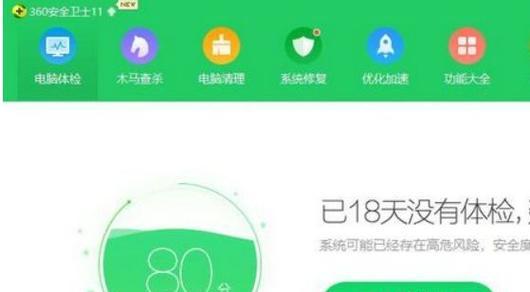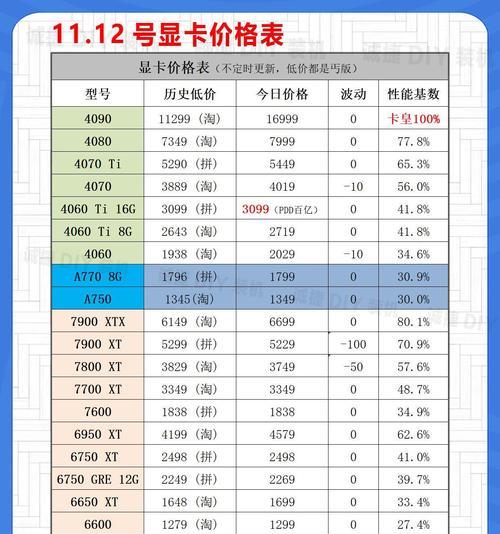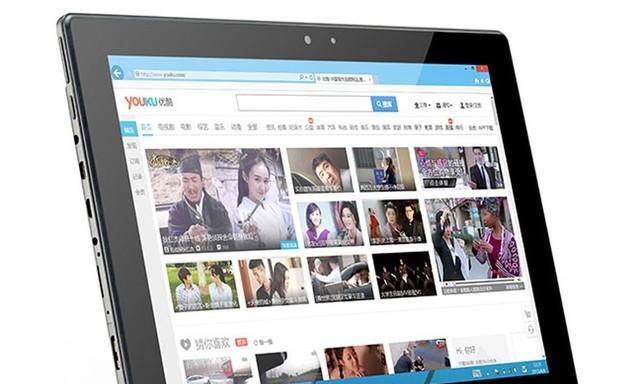电脑内存优化应该怎么做?有哪些技巧?
- 电脑攻略
- 2025-03-18 12:42:01
- 20
在高效使用的电脑系统中,内存优化是至关重要的一步。内存作为计算机运行的“短期记忆”,它的性能直接影响到电脑的运行速度和程序响应速度。本文将深入探讨电脑内存优化的方法和技巧,帮助用户通过系统性的步骤提升电脑性能。
了解电脑内存及其重要性
电脑内存是随机存取存储器(RAM)的简称,它负责在电脑运行时临时存储数据和指令。内存容量越大,可以在同一时间内处理的任务就越多,这直接影响系统的流畅度。适当的内存优化能够释放被占用的内存资源,减少程序运行时的卡顿现象。
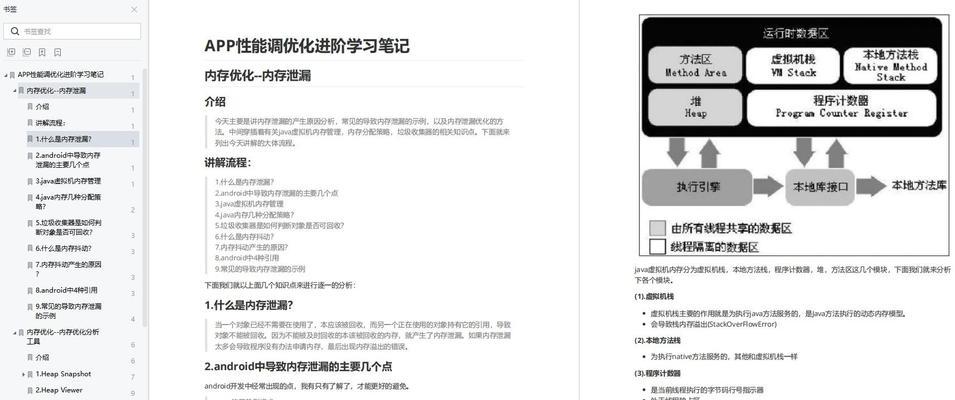
检查当前内存使用情况
在进行内存优化之前,首先需要了解当前内存的使用情况。在Windows系统中,可以通过任务管理器查看正在运行的程序及它们占用的内存。而Mac用户则可以通过活动监视器掌握类似信息。这些工具帮助你识别哪些程序正在占用大量内存,并据此判断是否需要关闭某些程序。

关闭不必要的后台程序
一个经常见到的内存使用过高的原因是后台运行的程序太多。通过关闭不需要的后台程序,可以有效释放内存资源。在Windows中,可以在任务管理器中结束进程;在Mac中,则是直接在活动监视器中强制退出应用程序。

使用内存清理工具
内存清理工具可以帮助自动化地识别并关闭那些占用资源的后台进程。Windows系统中可以使用CCleaner这样的工具,而Mac用户有CleanMyMac等多种选择。这些工具通常具备智能识别功能,能够帮助用户轻松整理内存。
对虚拟内存进行优化
虚拟内存是电脑硬盘的一部分,被用作内存的补充。适当调整虚拟内存的大小可以优化内存使用。在Windows系统中进入系统属性,点击“高级系统设置”,再点击“性能”下的“设置”,在新窗口中选择“高级”,并将虚拟内存调整到推荐或更高的值。
定期进行磁盘清理和碎片整理
磁盘清理和碎片整理是内存优化的重要方面,因为它们有助于提升硬盘性能,间接影响内存使用。Windows系统自带的磁盘清理工具可以清除临时文件和系统垃圾文件,而磁盘碎片整理则能对硬盘上的文件进行优化排列。Mac用户则可以使用“磁盘工具”中的“优化”功能。
管理启动项和服务
许多程序默认设置为开机启动,这可能会在启动时占用大量内存。在Windows系统中,可以通过系统配置(msconfig)来管理启动项;在Mac中,可以通过系统偏好设置中的“用户与群组”来管理登录项。禁用不必要的系统服务同样能够减少内存占用。
升级硬件
如果上述软件层面的优化已经做到极致,内存仍然经常处于高占用状态,那么可能是硬件本身的限制。在这种情况下,考虑升级物理内存(RAM)是最直接的解决方案。根据电脑的型号和使用需求,增加内存条将能有效地提升整机性能。
电脑内存优化是一个系统性的过程,涉及对系统资源的合理管理和硬件的适当升级。通过定期检查内存使用情况、关闭不必要的程序、使用内存清理工具、优化虚拟内存、管理启动项和服务,以及考虑硬件升级,可以显著提升电脑的整体性能,让电脑运行更加流畅。
通过以上内容,希望能帮助各位读者对电脑内存优化有更深入的了解,并在实际操作中找到适合自己的优化方式。记住,适当的优化能够让你的电脑焕然一新,大幅提升工作效率和娱乐体验。
版权声明:本文内容由互联网用户自发贡献,该文观点仅代表作者本人。本站仅提供信息存储空间服务,不拥有所有权,不承担相关法律责任。如发现本站有涉嫌抄袭侵权/违法违规的内容, 请发送邮件至 3561739510@qq.com 举报,一经查实,本站将立刻删除。!
本文链接:https://www.q-mail.cn/article-7380-1.html